常に動画を見るユーザーは、VLCメディアプレーヤーのことに詳しいはずです。だって、VLCメディアプレーヤーは軽くて、多機能を備えてる有名なメディアプレーヤーです。VLCはVideoLAN projectによって公開したクロスプラットフォームで動作するオープンソースメディアプレーヤーであり、ポータブルメディア・ストリーミング・サーバーでもあります。Windows media playerとApple Quick Timeと同じような実力を持って、DVDとすべての普通のビデオフォーマットを対応できます。かつて最も広く使われたオーディオフォーマットとして、MP3は殆どのプレーヤーで再生されます。VLCをMP3形式に変換できたら、iPod等のデバイスでも流されるようになります。この記事では変換を実現する方法をご案内します。
方法1:VLCでビデオをMP3に変換
ビデオファイルからオーディオトラックを抽出したい時、VLCをMP3に変換するニーズが生まれます。実は、高いPCスキルが持たない方でもVLC自身の力を頼って楽にVLCをMP3に変換できます。VLCをダウンロード&インストールした上、下記のガイドによって操作すればいいです。
ステップ 1:VLCメディアプレーヤーを起動して、MP3オーディオに変換したいビデオファイルを開いてください。
ステップ 2:ナビゲーションバーの「メディア」をクリックし、続いて「変換/保存」を押してください。
ステップ 3:ハードディスク、ネットワーク或いは光ディスクからビデオファイルを選択してください。
ステップ 4:「追加」をクリックして、MP3オーディオに変換したいファイルを導入してください。
ステップ 5:ダイアログボックス下部の「変換/保存」をクリックして、事前準備を整えてください。
ステップ 6:出力先と出力形式を設定してください。
ステップ 7:「開始」ボタンをクリックし、ビデオ変換プロセスをスタートしてください。
ステップ 8:完了してから、オーディオファイルは自動的に先述の保存先で保存されます。
方法2:Leawo HD動画変換プロでVLCビデオをMP3に変換
上記でVLCソフトでビデオをMP3に変換するソリューションをご説明しました。このパートではもっと簡単な方法をご紹介します。
Leawo HD動画変換プロは180種類以上のビデオとオーディオフォーマットを変換できる専門的で強力なビデオ変換ソフトです。もちろん、VCLとMP3も例外ではありません。ビデオとオーディオをロスレス品質でiPhone、iPad等のすべての携帯機器で再生可能な形式に変換できます。変換スピードは同類ソフトより6倍も早くて、操作方法は極めて簡単で、一度試したら堪りません。早速Leawo HD動画変換プロを利用してVLCをMP3に変換する手順を見に行きましょう。まず、下記のボタンを通して、プログラムをコンピューターにダウンロード&インストールしてください。

ステップ1:VLCビデオをソフトに導入。
「ビデオを追加」ボタンをクリックしブラウズし、MP3に変換したいVLCビデオをインポートしてください。ビデオをソフトに直接にドラッグ&ドロップしても構いません。
ステップ2:MP3を出力形式に指定。
青い「変換」ボタンの隣のドロップダウンボックスをクリックして、「変更」オプションを選択し「プロファイル」にアクセスできます。パネルの「フォーマット別」オプションでMP3を出力形式に指定してください。
ステップ3:出力オーディオのパラメーターを設定。
ドロップダウンボックスに戻って、「編集」を選択すると、オーディオパラメーターを設定できるパネルに入れます。
ステップ4:MP3オーディオの保存先を設定。
メインパネルの青い「変換」ボタンをクリックし、ポップアップされたサイドバーの「保存先」ボックスに出力のMP3ファイルの保存場所を指定できます。
ステップ5:VLCをMP3に変換し始める。
サイドバーの下部の「変換」アイコンをクリックして、変換プロセスが始まります。数分間のうちにMP3ファイルを出力できます。
方法3:Leawo Music RecorderでVLCファイルをMP3に変換
VLCとLeawo HD動画変換プロのほか、Leawo Music Recorderも簡単にVLCビデオをMP3に変換できます。Leawo Music Recorderは任意の内蔵デバイスの入力音源、パソコンのローカル音声とオンライン音楽からの音声・音楽を音源同等の音質で録音でき、録音した音声はMP3で保存ができる強い音声録音ソフトです。手順もごく簡単で、初心者でも使えるように工夫いたしました。ソフトをダウンロード&インストールして、簡単なステップによって、VLCをMP3に変換できます。
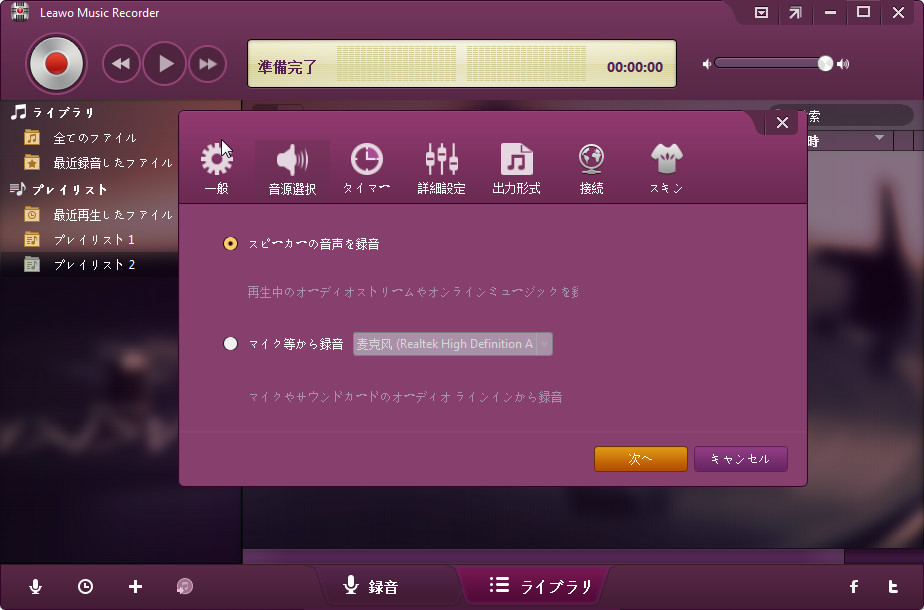
ステップ1:Leawo Music Recorderを立ち上げる。
メインインターフェースの「音源を選択」アイコンを押して、オーディオソースを選択してください。今回はローカル音声を使うので、「スピーカーの音声を録音」オプションを選んでください。
ステップ2:MP3を出力形式に指定。
設定パネルでMP3を出力形式に指定してください。
ステップ3:録音開始、MP3形式で保存。
赤い「録音開始」ボタンをクリックして、またソースのVLCビデオを再生してください。プログラムは録音し始まります。録音完了してから、MP3オーディオが生成されます。
方法4:オンライン変換ソフトでVLCファイルをMP3に変換
ソフトをインストールするのは面倒くさいと思われる方には、Audio Converter Onlineのようなオンライン変換ソフトをおすすめします。変換スピードが速く、操作手順が簡単で、ビデオフォーマットを含む300種類以上のファイルフォーマットをmp3等の形式に変換できます。ローカル、Googleドライブ、DropboxとネットからのVLCファイルを全部MP3に変換できます。ガイドは下記のようです。
ステップ 1VLCビデオをオンライン変換ソフトにアップロードしてください。
ステップ 2:出力形式(MP3)と出力品質を設定してください。
ステップ 3:出力形式(MP3)と出力品質を設定してください。
要するに、VLCをMP3に変換するには四つの方法とも有効です。それぞれ自分なりの特徴を持っています。必要に応じで、自分に一番ふさわしい方法を選べばいいです。